Монитор состояния Canon IJ на принтере Canon Pixma MX340
Монитор состояния Canon IJ
Если используется драйвер принтера XPS, замените значение «Монитор состояния Canon IJ» на «Монитор состояния Canon IJ XPS» при чтении этих сведений.
Монитор состояния Canon IJ — прикладная программа, отображающая сведения о состоянии принтера и ходе выполнения печати в системе Windows. Сведения о состоянии принтера сообщаются рисунками, значками и сообщениями.
Запуск монитора состояния Canon IJ
Монитор состояния Canon IJ запускается автоматически при передаче данных на принтер. После запуска монитор состояния Canon IJ отображается в виде кнопки на панели задач.
Нажмите кнопку монитора состояния, показанную на панели задач. На экране появится монитор состояния Canon IJ.

Чтобы открыть монитор состояния Canon IJ, когда принтер не печатает, откройте окно настройки драйвера принтера и нажмите кнопку Сведения о состоянии принтера... (View Printer Status...) на вкладке Обслуживание (Maintenance).
Когда происходят ошибки
Монитор состояния Canon IJ автоматически выводится на экран, если происходят ошибки (например, если в принтере закончилась бумага или осталось мало чернил).

В таких случаях выполните предписанные действия.
Предварительный просмотр в Canon IJ
Предварительный просмотр Canon IJ - это прикладная программа (приложение), предназначенная для просмотра подготовленных к печати материалов перед фактическим выполнением печати.
В предварительном просмотре учитываются настройки драйвера принтера, что позволяет проверить макет документа, порядок печати и количество страниц. Кроме того, имеется возможность изменить тип носителя.
Если необходимо, чтобы перед печатью запускался предварительный просмотр, откройте окно настройки драйвера принтера , перейдите на вкладку Быстрая установка (Quick Setup) или Главная (Main) и установите флажок Предварительный просмотр (Preview before printing).
Если выполнять предварительный просмотр не нужно, снимите этот флажок.
Печать форм шаблонов в виде линованной или миллиметровой бумаги
Можно печатать такие шаблоны форм, как линованная бумага, миллиметровая бумага или контрольная таблица и т. п., на обычной бумаге формата A4, B5 или Letter.
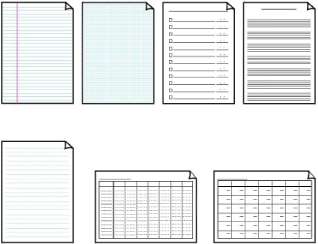
1. Убедитесь, что устройство включено.
2. Загрузите обычную бумагу формата A4, Letter или B5.
3. Несколько раз нажмите кнопку Меню (Menu), чтобы появился экран Печать шаблона (Template print).
4. Кнопкой выберите шаблон, который нужно напечатать, а затем нажмите кнопку OК (ОK).
Предоставляются следующие шаблоны.
• Линованная бумага
Можно выбрать три формата междустрочного интервала.
• Линованная бум. 1 (Notebook paper 1): интервал 8 мм
• Линованная бум. 2 (Notebook paper 2): интервал 7 мм
• Линованная бум. 3 (Notebook paper 3): интервал 6 мм
• Миллиметровка
Можно выбрать два формата с квадратными ячейками.
• Миллиметровка 1 (Graph paper 1): миллиметровка 5 мм
• Миллиметровка 2 (Graph paper 2): миллиметровка 3 мм
Шаблон миллиметровки нельзя печатать на бумаге формата B5.
• Контрольная таблица
Возможна печать блокнотной бумаги с клетками для отметки.
• Нотная бумага
Возможна печать нотной бумаги с 10 или 12 нотоносцами.
• Нотная бумага 1 (Staff paper 1): 10 нотоносцев
• Нотная бумага 2 (Staff paper 2): 12 нотоносцев
• Бумага для рукописного текста
Возможна печать бумаги для рукописного текста.
• Недельный график
Возможна печать формы недельного графика.
• Месячный график
Возможна печать формы месячного графика.
5. С помощью кнопки укажите размер бумаги, затем нажмите кнопку ОК (OK).
6. Убедитесь, что выбрано значение Об. бумага (Plain paper), а затем нажмите кнопку OК (OK).
Если на ЖК-дисплее вместо типа носителя Об. бумага (Plain paper) указан другой носитель, выберите Об. бумага (Plain paper) с помощью кнопки .
7. С помощью кнопки (-) (+) или цифровых кнопок укажите количество копий.
8. Для запуска печати нажмите кнопку ОК.
Начнется печать шаблонов.
Настраиваемые параметры
Можно изменить параметры копирования, такие как размер страницы, тип носителя и интенсивность.
В режиме копирования несколько раз нажмите кнопку Параметры (Settings) для переключения между элементами настройки. Кнопкой выберите элемент, а затем нажмите кнопку OК(OK), чтобы выполнить настройку.
Значок (звездочка) на ЖК-дисплее показывает текущее значение параметра.
Настройки размера страницы, типа носителя и интенсивности сохраняются даже при выключении устройства.
Некоторые параметры настройки могут быть недоступны в зависимости от метода копирования.
Увеличить/уменьш. (Enlarge/Reduce)
Выберите метод уменьшения или увеличения. ФУменьшение или увеличение копии Пример.
Фиксир. масшт. (Preset ratio)/Увеличение (Magnification)/По разм. бум. (Fit to page)
Размер стр. (Page size)
Выберите формат загруженной страницы. Пример.
LTR(8,5"x11") (8.5"x11 "(LTR))/8,5"x14" (8.5"x14")/Legal/A4/B5/A5/10x15см(4"x6") (4"x6"(10x15cm))/ 13x18см(5"x7") (5"x7"(13x18cm))
Некоторые параметры настройки могут быть недоступны в зависимости от страны или региона покупки.
Тип носителя (Media type)
Выберите тип носителя для загруженной страницы. Пример.
Pro II/Pro Platinum/Plus Semi-gloss/Glossy/Matte/Об. бумага (Plain paper)/Plus Glossy II
Интенсивность (Copy intensity)
Измените интенсивность.
Пример.
Регулир. вручную (Manual adjust)/Авто регулир. (А) (Auto adjust (A))
Если выбрано значение Авто регулир. (А) (Auto adjust (A)), загрузите оригинал на стекло рабочей поверхности.
Если выбрано значение Авто регулир. (А) (Auto adjust (A)), на ЖК-дисплее отображается буква A.
Если выбрано значение Регулир. вручную (Manual adjust), нажимайте кнопку, чтобы уменьшить интенсивность, или кнопку, чтобы увеличить интенсивность.
Качество изобр. (Image quality)
Отрегулируйте качество печати в соответствии с оригиналом. Пример.
Быстр. (Fast)/Стандарт (Standard)/Высок. (High)
Значение Быстр. (Fast) доступно, только если в качестве типа носителя выбран параметр Об. бумага (Plain paper).
Если при выборе параметра Быстр. (Fast) и типа носителя Об. бумага (Plain paper) качество печати не отвечает вашим ожиданиям, выберите параметр Стандарт (Standard) или Высок. (High) и повторите операцию копирования.
Выберите значение Высок. (High) для копирования в оттенках серого. В режиме grayscale (оттенки серого) изображение передается с помощью оттенков серого, а не в черно-белой гамме.
<<<назад
далее>>>
при использовании материалов ссылка на сайт компании awella.ru обязательна
Помогла информация на сайте ? Оставьте отзыв о работе нашей компании ! Это можно сделать в яндекс браузере и это простимулирует работников нашей компании (ответственные получат бонусы), которые собирали ее для вас! Спасибо !
|